Hvordan legge musikk på en minnepinne? 5 måter for jammene dine
Selv om strømming av musikk er konge, hva skjer når du er uten internettforbindelse og bare vil nyte musikk på farten? Det er her en pålitelig minnepinne kommer inn i bildet, en liten enhet som kan romme hele musikkbiblioteket ditt. Hvordan legge musikk på minnepinne? Heldigvis vil denne artikkelen veilede deg gjennom alt du trenger å vite om å overføre musikk til USB-stasjon, enten fra en datamaskin eller en telefon, og ta med deg sangene dine uansett hvor du går. Bla ned nå!
Guideliste
Slik spiller du inn og legger musikk på en minnepinne Slik overfører du musikk til en USB-minnepinne fra datamaskinen Slik legger du musikk på en USB-stasjon fra telefonenSlik spiller du inn og legger musikk på en minnepinne
Kanskje musikken du ønsker ikke er lett tilgjengelig for nedlasting. Kanskje lyden du ønsker er fra en direktestrømming eller video. Så, før du vet hvordan du legger musikk på en minnepinne umiddelbart, vil denne første delen dele prosessen med å spille inn musikk fra en datamaskin og deretter overføre den til en minnepinne.
Spill inn musikk med AnyRec skjermopptaker
Når det gjelder å spille inn lyd av høy kvalitet fra datamaskinen din, er den dedikerte opptaksprogramvaren AnyRec Screen Recorder er her for deg. Denne skjermopptakeren lar deg ta opp systemlyd, mikrofonlyd eller begge deler samtidig, noe som gir deg fleksibilitet for ulike opptaksbehov. Den tar opp lyd fra enhver kilde, som YouTube-videoer, musikkstrømmetjenester, nettforelesninger eller til og med direktestrømmer. I tillegg tilbyr AnyRec Screen Recorder funksjoner som støyreduksjon og forbedringer for å forbedre opptakene dine, slik at du får en profesjonell og ren lyd til slutt.

Lydopptaker for musikkopptak, mikrofoninngang med justerbare volumnivåer.
Lagre musikkopptakene dine i formater som MP3, AAC, FLAC og mer.
Tilpassbar lydopptaksutgang, inkludert bitrate, samplingsfrekvens osv.
Optimalisert for å kjøre effektivt uten å bremse datasystemet.
Sikker nedlasting
Sikker nedlasting
Trinn 1. Når du har åpnet AnyRec Screen Recorder, går du til «Lydopptaker»-modus fra hovedmenyen. Slå PÅ «Systemlyd» for å spille inn musikk fra datamaskinen. Avhengig av hva du trenger, slår du også PÅ «Mikrofon» for å ta opp stemmen din.

Steg 2. Du er nå klar til å spille inn musikk. Klikk på «REC»-knappen for å begynne å ta opp lyd fra systemlyden eller fra mikrofonen. Bruk den flytende verktøylinjen til å justere volumnivåene etter behov.
Trinn 3. Når du er ferdig, klikker du på «Stopp»-knappen for å forhåndsvise musikken. Klipp ut eventuelle uønskede deler fra begynnelsen eller slutten av sporet. Når du er fornøyd, klikker du på «Lagre»-knappen. Deretter kan du legge den innspilte musikken på en flash-stasjon.

Sikker nedlasting
Sikker nedlasting
Overfør innspilt musikk til en minnepinne
Nå som du har spilt inn musikk med AnyRec Screen Recorder, kan du legge musikk på minnepinne eller flash-stasjon slik:
Trinn 1. Gå til plasseringen av den lagrede musikkinnspillingen. Koble deretter minnepinnen til USB-porten på datamaskinen. Når den er satt inn, må den vises under «Denne PC-en» for Windows (på skrivebordet for macOS); dobbeltklikk på den.
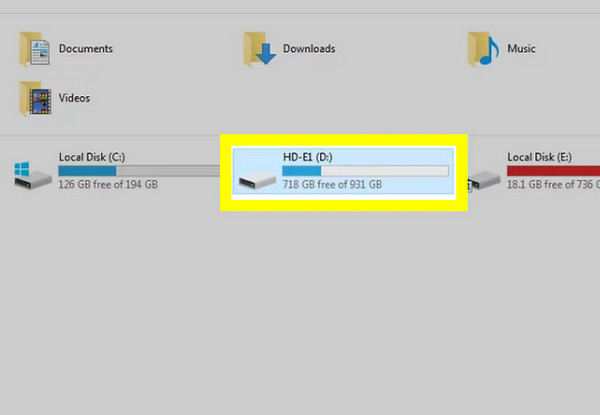
Steg 2. Nå, i mappen med den innspilte musikken din, klikk og dra den inn i vinduet på flash-stasjonen. Ellers kan du høyreklikke på den og velge "Kopier", deretter høyreklikke hvor som helst på den tomme siden i flash-stasjonsvinduet og velge "Lim inn".
Slik overfører du musikk til en USB-minnepinne fra datamaskinen
Som du ser, er det en enkel prosess å overføre musikk til en USB-stasjon. Og heldigvis, uansett om du bruker en Windows-PC, en Mac-datamaskin eller Chrome OS, kan du raskt få favorittlåtene dine over på USB-stasjonen din ved å bruke den kjente dra-og-slipp-metoden (kopier-lim inn).
Hvordan legge musikk til en flash-stasjon fra Windows?
- 1. Koble USB-minnepinnen til USB-porten på Windows-PC-en. Naviger deretter til mappen der musikkfilene dine er plassert. Hvis minnepinnen oppdages, dobbeltklikker du på den for å åpne den.
- 2. Klikk nå på musikkfilene for å velge dem (hold inne "Ctrl" for å velge flere filer som ikke er etter hverandre). Etter det kan du dra dem inn i det andre minnepinnevinduet. Du kan også kopiere og lime inn.
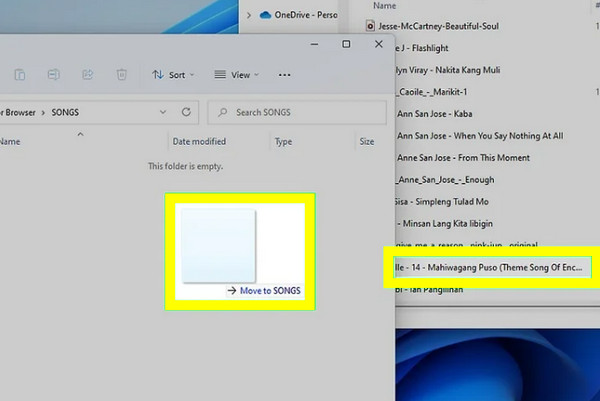
- 3. Når du er ferdig, bekreft at musikkfilene vises på flash-stasjonen. Høyreklikk deretter på flash-stasjonsikonet og velg «Løs ut».
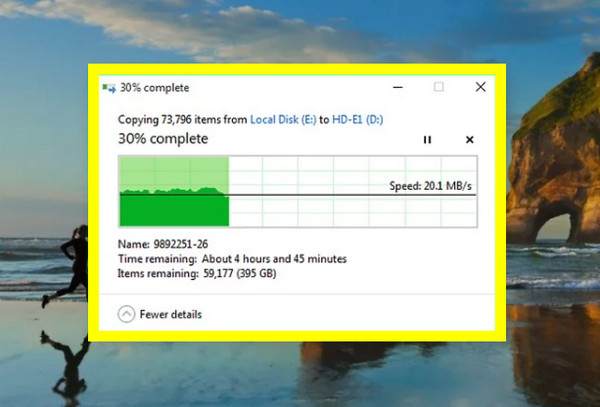
Hvordan laste ned musikk til en flash-stasjon fra en Mac?
- 1. Etter at du har koblet flash-stasjonen til Mac-en, åpner du «Finder» og ser etter musikkfilene dine i «Musikk»-mappen. Flash-stasjonsikonet skal vises på skrivebordet. Dobbeltklikk på det for å åpne det.
- 2. Deretter velger du musikkfilene du vil overføre (hold nede "Command"-tasten for å velge flere filer). Dra og slipp dem deretter direkte inn i minnepinnevinduet. Du kan også overføre musikk fra datamaskin til iPhone for enkel lytting.
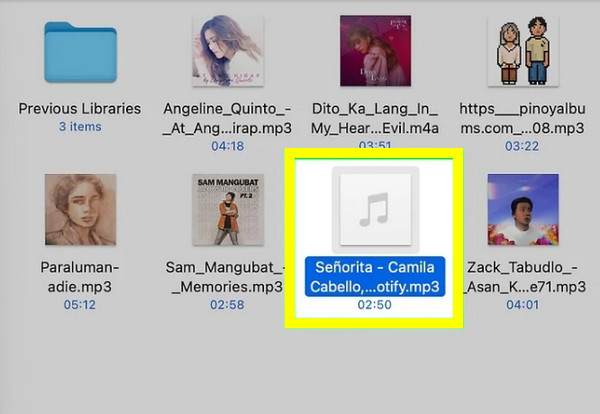
- 3. Når alt er gjort, sjekk at filene finnes på flash-stasjonen. Dra til slutt flash-stasjonsikonet til «Papirkurven» for å løse det ut på en trygg måte.
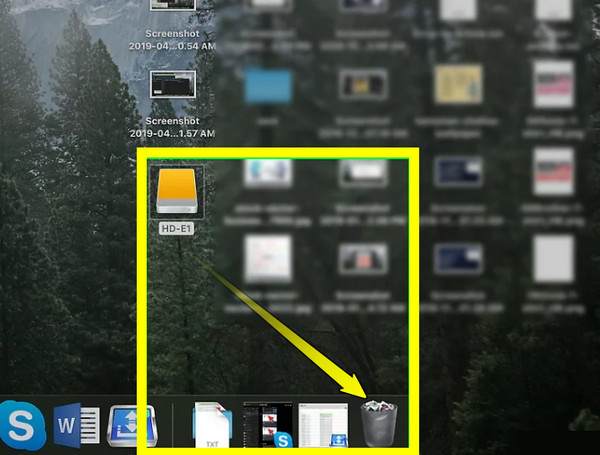
Hvordan legge sanger på en minnepinne fra en Chromebook?
- 1. Når du har koblet USB-stasjonen til porten på Chromebooken din, klikker du på «Launcher» og går til «Filer» for å finne musikkfilene dine. Deretter ser du mapper som Nedlastinger, Google Drive eller USB-stasjon i venstre sidefelt.
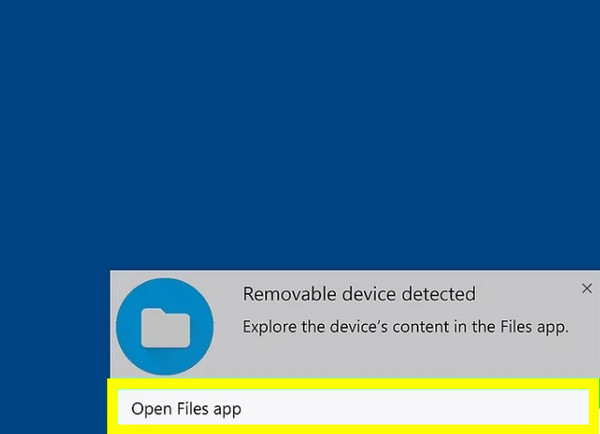
- 2. Finn musikken du vil overføre fra disse mappene; klikk på musikkfilene for å velge dem (hold inne "Ctrl" for å velge flere). Dra dem deretter fra musikkmappen til det åpne minnepinnevinduet.
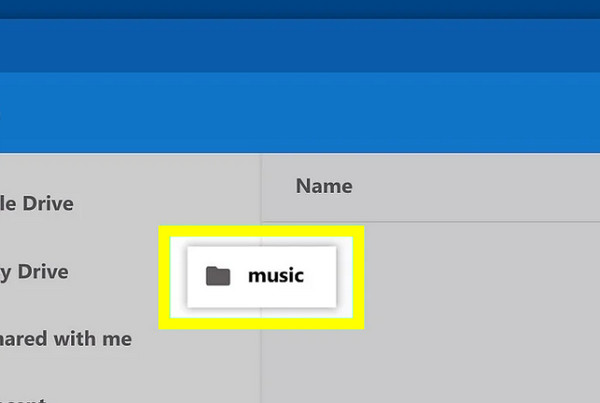
- 3. Når overføringen er ferdig, bekreft at alt er på flash-stasjonen, og klikk deretter på «Løs ut»-knappen ved siden av stasjonens navn i venstre sidefelt.
Slik legger du musikk på en USB-stasjon fra telefonen
Selv om det kan være litt mer styr å overføre musikk fra en telefon enn fra en datamaskin, er det fortsatt mulig med riktige kabler eller adaptere. Se trinnene nedenfor for hvordan du legger musikk over på en minnepinne fra en telefon.
Hvordan legge musikk på en USB-minnepinne fra iPhone?
- 1. Klargjør Lightning-til-USB-adapteren. Koble adapteren til telefonen og koble til USB-stasjonen. Gå nå til musikkfilene dine i «Filer»-appen.
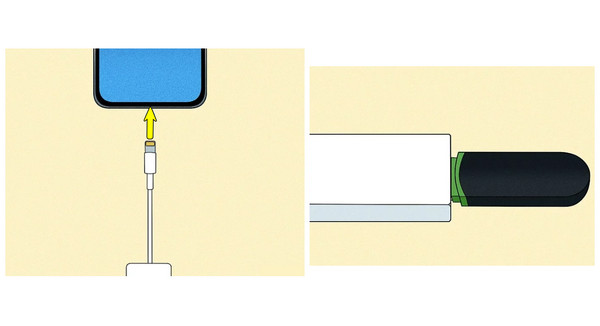
- 2. Trykk og hold på den valgte musikken, velg «Flytt», og velg deretter navnet på USB-stasjonen som destinasjon. Fjern den trygt når overføringen er fullført.
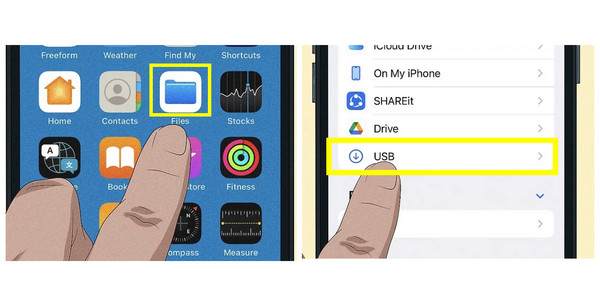
Hvordan legge musikk til en flash-stasjon fra Android?
- 1. Koble USB-minnepinnen til Android-telefonen din via en OTG-adapter. Åpne deretter standard filbehandlingsapp (Mine filer, Filer fra Google osv.) for å velge musikkfilene dine. Trykk på «Flytt» og velg USB-minnepinnen.
- 2. Når overføringen er fullført, fjern flash-stasjonen på en trygg måte fra OTG-kabelen.

Konklusjon
Å lære å legge musikk på en flash-stasjon, uavhengig av dagens enheter, er en praktisk måte å organisere dine mest populære låter på og nyte dem uansett hvor du går. Prosessen for hver enhet, Windows, PC, Mac, Chromebook, iPhone eller Android, er enkel når du kjenner de riktige trinnene. Og for musikk som ikke kan lastes ned, lydopptak på datamaskin Med AnyRec er Screen Recorder det beste alternativet. Det gir deg en kraftig, men brukervennlig måte å ta opp lyd i høy kvalitet fra datamaskinen din med flere eksportformater, noe som gjør det enkelt for deg å lagre musikk på flash-stasjonen din. Prøv det ut i dag og ta full kontroll over musikkbiblioteket ditt, uansett hvor det kommer fra.
Sikker nedlasting
Sikker nedlasting



